Logitech a adapté son clavier pour iPad Ultrathin Keyboard à l’iPad mini. Le concept de l'Ultrathin Keyboard mini est le même : un clavier aux mêmes dimensions que la tablette qui sert autant à protéger l’écran de celle-ci qu’à saisir du texte de manière plus confortable grâce au clavier Bluetooth intégré.
 Nous avions eu l’occasion de tester le modèle pour iPad, mais cette déclinaison pour iPad mini est plus petite. Le clavier et ses touches devaient nécessairement être réduites par Logitech et nous étions curieux de le tester pour vérifier si cette taille réduite ne signifie pas confort réduit.
Nous avons testé la version blanche de l'Ultrathin Keyboard mini proposé par Logitech autant en blanc qu’en noir. Dans tous les cas, on a un clavier Bluetooth complet et surmonté d’une rigole où l’on viendra poser la tablette. Le constructeur a très astucieusement exploité les aimants présents dans l’iPad mini pour offrir un socle à la fois simple et efficace. Posez la tablette, les aimants la maintiennent instantanément en place et on peut même lever l’iPad et soulever le clavier en même temps (à faire avec précaution, tout de même).
Nous avions eu l’occasion de tester le modèle pour iPad, mais cette déclinaison pour iPad mini est plus petite. Le clavier et ses touches devaient nécessairement être réduites par Logitech et nous étions curieux de le tester pour vérifier si cette taille réduite ne signifie pas confort réduit.
Nous avons testé la version blanche de l'Ultrathin Keyboard mini proposé par Logitech autant en blanc qu’en noir. Dans tous les cas, on a un clavier Bluetooth complet et surmonté d’une rigole où l’on viendra poser la tablette. Le constructeur a très astucieusement exploité les aimants présents dans l’iPad mini pour offrir un socle à la fois simple et efficace. Posez la tablette, les aimants la maintiennent instantanément en place et on peut même lever l’iPad et soulever le clavier en même temps (à faire avec précaution, tout de même).
 L’ensemble est bien réalisé, même si on regrette un peu l’angle d’inclinaison très faible choisi par l’accessoiriste. Même si les angles de vision de l’iPad mini sont excellents, on aura un peu de mal à utiliser le clavier en posant l’ensemble sur une table, face à soi. Ce n’est pas rédhibitoire, mais l’accessoire aurait gagné en confort avec un angle légèrement supérieur.
L’ensemble est bien réalisé, même si on regrette un peu l’angle d’inclinaison très faible choisi par l’accessoiriste. Même si les angles de vision de l’iPad mini sont excellents, on aura un peu de mal à utiliser le clavier en posant l’ensemble sur une table, face à soi. Ce n’est pas rédhibitoire, mais l’accessoire aurait gagné en confort avec un angle légèrement supérieur.
 Entre deux utilisations de son clavier, l'Ultrathin Keyboard mini fait aussi office de protection pour la tablette. À la manière de l'iPad mini Smart Cover, il s’agit d’une protection minimale, puisque l’accessoire se contente de couvrir l’écran de l’iPad mini. Logitech utilise les aimants de la tablette pour maintenir le clavier et on peut toujours sortir l’appareil de veille simplement en séparant les deux parties.
Entre deux utilisations de son clavier, l'Ultrathin Keyboard mini fait aussi office de protection pour la tablette. À la manière de l'iPad mini Smart Cover, il s’agit d’une protection minimale, puisque l’accessoire se contente de couvrir l’écran de l’iPad mini. Logitech utilise les aimants de la tablette pour maintenir le clavier et on peut toujours sortir l’appareil de veille simplement en séparant les deux parties.
 La barrette qui maintient le clavier sur la tablette est en plastique, mais la couverture d’Apple n’est pas d’excellente qualité non plus. Plus gênant en revanche, Logitech n’a pas pu ou su faire en sorte que son accessoire vienne se positionner à l’arrière de l’iPad mini, ce qui aurait été pratique pour utiliser la tablette en la tenant dans les mains. On ne peut pas non plus faire de l'Ultrathin Keyboard mini un socle : la position sur cette photo est un équilibre précaire que l’on ne recommandera pas.
La barrette qui maintient le clavier sur la tablette est en plastique, mais la couverture d’Apple n’est pas d’excellente qualité non plus. Plus gênant en revanche, Logitech n’a pas pu ou su faire en sorte que son accessoire vienne se positionner à l’arrière de l’iPad mini, ce qui aurait été pratique pour utiliser la tablette en la tenant dans les mains. On ne peut pas non plus faire de l'Ultrathin Keyboard mini un socle : la position sur cette photo est un équilibre précaire que l’on ne recommandera pas.
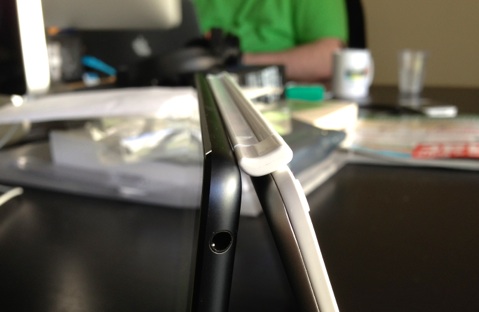
 Sur la photo précédente, on peut voir que la touche "M" est en gros deux fois plus petite que la touche "L" juste à côté. C’est un petit peu gênant, mais on peut s’y habituer et ce n’est pas la touche la plus utilisée. Les libertés prises par Logitech de l’autre côté du clavier sont en revanche inacceptables. Faute de place, le clavier ne dispose pas de touches de majuscule verrouillée, ni de touche tabulation dédiées, il faut taper à la fois sur la touche fn en bas à gauche et sur une deuxième touche.
Le choix beaucoup plus gênant de l'Ultrathin Keyboard mini est d’avoir placé le A et le Q à la place de ces deux touches. La touche de tabulation sert aussi au A, tandis que le Q est logé à la place de la majuscule. Ce choix pose deux problèmes : la touche Q est plus grande que les autres, d’une part, mais ce n’est pas ça le vrai problème.
Sur la photo précédente, on peut voir que la touche "M" est en gros deux fois plus petite que la touche "L" juste à côté. C’est un petit peu gênant, mais on peut s’y habituer et ce n’est pas la touche la plus utilisée. Les libertés prises par Logitech de l’autre côté du clavier sont en revanche inacceptables. Faute de place, le clavier ne dispose pas de touches de majuscule verrouillée, ni de touche tabulation dédiées, il faut taper à la fois sur la touche fn en bas à gauche et sur une deuxième touche.
Le choix beaucoup plus gênant de l'Ultrathin Keyboard mini est d’avoir placé le A et le Q à la place de ces deux touches. La touche de tabulation sert aussi au A, tandis que le Q est logé à la place de la majuscule. Ce choix pose deux problèmes : la touche Q est plus grande que les autres, d’une part, mais ce n’est pas ça le vrai problème.
 Par rapport à un clavier traditionnel, toutes les touches sont décalées sur la gauche par rapport à la barre d’espace sur celui de Logitech. Cela n’a l’air de rien dit comme ça, mais ce décalage change tout : vous passerez votre temps à taper un "z" à la place d’un "a, un "r" à la place du "e", etc. La langue française utilise énormément ces lettres et quand on a l’habitude de taper sur un clavier normal, ce décalage complique la frappe au point que l’on va beaucoup plus vite avec le clavier virtuel.
Certes, avec le temps et un peu d’entraînement, on doit pouvoir s’habituer à la disposition particulière de l'Ultrathin Keyboard mini. Peut-on toutefois vraiment parler de gain de productivité s’il faut perdre ses habitudes et en prendre de nouvelles avec un clavier externe ? Pis, même en regardant ses doigts et en faisant attention, nous avons fait des fautes et les essais répétés n’ont montré aucun progrès significatif. Ajoutons que l'autocorrection d'iOS, une aide précieuse quand on utilise le clavier interne, est désactivée avec un clavier externe.
Par rapport à un clavier traditionnel, toutes les touches sont décalées sur la gauche par rapport à la barre d’espace sur celui de Logitech. Cela n’a l’air de rien dit comme ça, mais ce décalage change tout : vous passerez votre temps à taper un "z" à la place d’un "a, un "r" à la place du "e", etc. La langue française utilise énormément ces lettres et quand on a l’habitude de taper sur un clavier normal, ce décalage complique la frappe au point que l’on va beaucoup plus vite avec le clavier virtuel.
Certes, avec le temps et un peu d’entraînement, on doit pouvoir s’habituer à la disposition particulière de l'Ultrathin Keyboard mini. Peut-on toutefois vraiment parler de gain de productivité s’il faut perdre ses habitudes et en prendre de nouvelles avec un clavier externe ? Pis, même en regardant ses doigts et en faisant attention, nous avons fait des fautes et les essais répétés n’ont montré aucun progrès significatif. Ajoutons que l'autocorrection d'iOS, une aide précieuse quand on utilise le clavier interne, est désactivée avec un clavier externe.
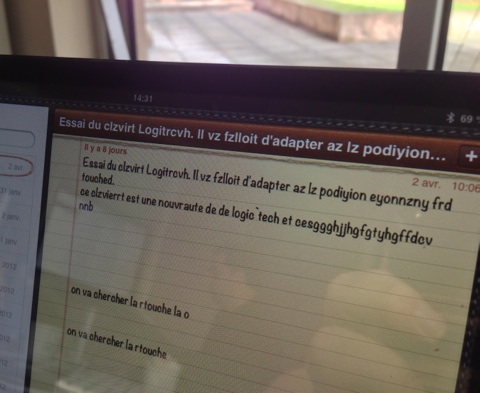 Disons-le : pour 10 € de moins, on recommande plutôt d’acheter le clavier sans fil Apple qui fonctionne très bien avec un iPad mini et qui propose des touches vraiment confortables. On perd la fonction socle du produit de Logitech, certes, mais comme on l’a vu, celle-ci est loin d’être optimale et ce ne sont pas les housses ou supports qui manquent pour les tablettes Apple.
On perd aussi une batterie interne rechargeable et une autonomie sans doute meilleure. Sur ce point, Logitech fait bien les choses : on trouve dans un coin un interrupteur et un port micro-USB qui sert à la recharge (câble fourni). Le constructeur annonce une autonomie qui peut atteindre trois mois en utilisation courante, nous n’avons pas vérifié cette donnée, mais n’avons jamais été gênés par ce point durant nos essais.
Disons-le : pour 10 € de moins, on recommande plutôt d’acheter le clavier sans fil Apple qui fonctionne très bien avec un iPad mini et qui propose des touches vraiment confortables. On perd la fonction socle du produit de Logitech, certes, mais comme on l’a vu, celle-ci est loin d’être optimale et ce ne sont pas les housses ou supports qui manquent pour les tablettes Apple.
On perd aussi une batterie interne rechargeable et une autonomie sans doute meilleure. Sur ce point, Logitech fait bien les choses : on trouve dans un coin un interrupteur et un port micro-USB qui sert à la recharge (câble fourni). Le constructeur annonce une autonomie qui peut atteindre trois mois en utilisation courante, nous n’avons pas vérifié cette donnée, mais n’avons jamais été gênés par ce point durant nos essais.

 Les néophytes apprécieront sans doute les touches dédiées, mais l'Ultrathin Keyboard mini gère iOS avec les mêmes raccourcis qu’OS X et on aura tout intérêt à apprendre ces raccourcis standard. Pour être tout à fait juste, reconnaissons qu’il y a des fonctions inaccessibles avec le clavier d’Apple, comme l’affichage immédiat de Spotlight, le verrouillage de la tablette ou encore le lancement du diaporama. On se demande, en revanche, pourquoi le contrôle de la luminosité, si souvent pratique, n’a pas été conservé.
À l’heure des bilans, le constat est sans appel pour l'Ultrathin Keyboard mini de Logitech. Certes, ce clavier qui mesure exactement la taille de l’iPad mini est plutôt élégant et assez bien conçu, mais sa disposition de touches atypique le condamne. Si l’on décide de s’encombrer avec un clavier externe, c’est pour saisir du texte plus rapidement, pas pour devoir prendre de nouvelles habitudes. Avec une connexion Internet, vous ferez même mieux avec le mode dictée vocale de Siri.
Les néophytes apprécieront sans doute les touches dédiées, mais l'Ultrathin Keyboard mini gère iOS avec les mêmes raccourcis qu’OS X et on aura tout intérêt à apprendre ces raccourcis standard. Pour être tout à fait juste, reconnaissons qu’il y a des fonctions inaccessibles avec le clavier d’Apple, comme l’affichage immédiat de Spotlight, le verrouillage de la tablette ou encore le lancement du diaporama. On se demande, en revanche, pourquoi le contrôle de la luminosité, si souvent pratique, n’a pas été conservé.
À l’heure des bilans, le constat est sans appel pour l'Ultrathin Keyboard mini de Logitech. Certes, ce clavier qui mesure exactement la taille de l’iPad mini est plutôt élégant et assez bien conçu, mais sa disposition de touches atypique le condamne. Si l’on décide de s’encombrer avec un clavier externe, c’est pour saisir du texte plus rapidement, pas pour devoir prendre de nouvelles habitudes. Avec une connexion Internet, vous ferez même mieux avec le mode dictée vocale de Siri.

 Nous avions eu l’occasion de tester le modèle pour iPad, mais cette déclinaison pour iPad mini est plus petite. Le clavier et ses touches devaient nécessairement être réduites par Logitech et nous étions curieux de le tester pour vérifier si cette taille réduite ne signifie pas confort réduit.
Nous avons testé la version blanche de l'Ultrathin Keyboard mini proposé par Logitech autant en blanc qu’en noir. Dans tous les cas, on a un clavier Bluetooth complet et surmonté d’une rigole où l’on viendra poser la tablette. Le constructeur a très astucieusement exploité les aimants présents dans l’iPad mini pour offrir un socle à la fois simple et efficace. Posez la tablette, les aimants la maintiennent instantanément en place et on peut même lever l’iPad et soulever le clavier en même temps (à faire avec précaution, tout de même).
Nous avions eu l’occasion de tester le modèle pour iPad, mais cette déclinaison pour iPad mini est plus petite. Le clavier et ses touches devaient nécessairement être réduites par Logitech et nous étions curieux de le tester pour vérifier si cette taille réduite ne signifie pas confort réduit.
Nous avons testé la version blanche de l'Ultrathin Keyboard mini proposé par Logitech autant en blanc qu’en noir. Dans tous les cas, on a un clavier Bluetooth complet et surmonté d’une rigole où l’on viendra poser la tablette. Le constructeur a très astucieusement exploité les aimants présents dans l’iPad mini pour offrir un socle à la fois simple et efficace. Posez la tablette, les aimants la maintiennent instantanément en place et on peut même lever l’iPad et soulever le clavier en même temps (à faire avec précaution, tout de même).
 L’ensemble est bien réalisé, même si on regrette un peu l’angle d’inclinaison très faible choisi par l’accessoiriste. Même si les angles de vision de l’iPad mini sont excellents, on aura un peu de mal à utiliser le clavier en posant l’ensemble sur une table, face à soi. Ce n’est pas rédhibitoire, mais l’accessoire aurait gagné en confort avec un angle légèrement supérieur.
L’ensemble est bien réalisé, même si on regrette un peu l’angle d’inclinaison très faible choisi par l’accessoiriste. Même si les angles de vision de l’iPad mini sont excellents, on aura un peu de mal à utiliser le clavier en posant l’ensemble sur une table, face à soi. Ce n’est pas rédhibitoire, mais l’accessoire aurait gagné en confort avec un angle légèrement supérieur.
 Entre deux utilisations de son clavier, l'Ultrathin Keyboard mini fait aussi office de protection pour la tablette. À la manière de l'iPad mini Smart Cover, il s’agit d’une protection minimale, puisque l’accessoire se contente de couvrir l’écran de l’iPad mini. Logitech utilise les aimants de la tablette pour maintenir le clavier et on peut toujours sortir l’appareil de veille simplement en séparant les deux parties.
Entre deux utilisations de son clavier, l'Ultrathin Keyboard mini fait aussi office de protection pour la tablette. À la manière de l'iPad mini Smart Cover, il s’agit d’une protection minimale, puisque l’accessoire se contente de couvrir l’écran de l’iPad mini. Logitech utilise les aimants de la tablette pour maintenir le clavier et on peut toujours sortir l’appareil de veille simplement en séparant les deux parties.
 La barrette qui maintient le clavier sur la tablette est en plastique, mais la couverture d’Apple n’est pas d’excellente qualité non plus. Plus gênant en revanche, Logitech n’a pas pu ou su faire en sorte que son accessoire vienne se positionner à l’arrière de l’iPad mini, ce qui aurait été pratique pour utiliser la tablette en la tenant dans les mains. On ne peut pas non plus faire de l'Ultrathin Keyboard mini un socle : la position sur cette photo est un équilibre précaire que l’on ne recommandera pas.
La barrette qui maintient le clavier sur la tablette est en plastique, mais la couverture d’Apple n’est pas d’excellente qualité non plus. Plus gênant en revanche, Logitech n’a pas pu ou su faire en sorte que son accessoire vienne se positionner à l’arrière de l’iPad mini, ce qui aurait été pratique pour utiliser la tablette en la tenant dans les mains. On ne peut pas non plus faire de l'Ultrathin Keyboard mini un socle : la position sur cette photo est un équilibre précaire que l’on ne recommandera pas.
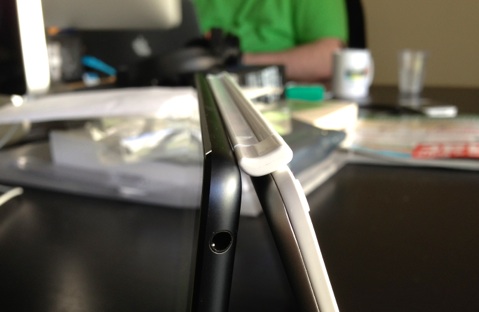
La baguette de maintien du produit ne peut pas maintenir la tablette au-delà d’un certain angle. Comme on le constate ici, les aimants ne sont quasiment plus en contact avec la baguette, si on colle l’iPad et l’accessoire dos à dos, les deux éléments ne seront plus maintenus.
On n’achète pas l'Ultrathin Keyboard mini pour protéger l’iPad ou pour faire office de socle, mais pour son clavier. Ces quelques défauts ne sont donc pas vraiment gênants, mais que vaut le clavier réduit par Logitech ?
Premier constat, les touches sont petites, mais pas autant que l'on pouvait craindre. En fait, les touches du clavier de Logitech sont même très légèrement plus grandes que celles du clavier virtuel de l’iPad mini (1,3 cm environ contre 1,2 cm). Du moins, certaines touches… car c’est bien là que le bât blesse. Pour loger toutes ces touches, l'Ultrathin Keyboard mini a réduit la taille de quelques touches et propose une organisation différente.
 Sur la photo précédente, on peut voir que la touche "M" est en gros deux fois plus petite que la touche "L" juste à côté. C’est un petit peu gênant, mais on peut s’y habituer et ce n’est pas la touche la plus utilisée. Les libertés prises par Logitech de l’autre côté du clavier sont en revanche inacceptables. Faute de place, le clavier ne dispose pas de touches de majuscule verrouillée, ni de touche tabulation dédiées, il faut taper à la fois sur la touche fn en bas à gauche et sur une deuxième touche.
Le choix beaucoup plus gênant de l'Ultrathin Keyboard mini est d’avoir placé le A et le Q à la place de ces deux touches. La touche de tabulation sert aussi au A, tandis que le Q est logé à la place de la majuscule. Ce choix pose deux problèmes : la touche Q est plus grande que les autres, d’une part, mais ce n’est pas ça le vrai problème.
Sur la photo précédente, on peut voir que la touche "M" est en gros deux fois plus petite que la touche "L" juste à côté. C’est un petit peu gênant, mais on peut s’y habituer et ce n’est pas la touche la plus utilisée. Les libertés prises par Logitech de l’autre côté du clavier sont en revanche inacceptables. Faute de place, le clavier ne dispose pas de touches de majuscule verrouillée, ni de touche tabulation dédiées, il faut taper à la fois sur la touche fn en bas à gauche et sur une deuxième touche.
Le choix beaucoup plus gênant de l'Ultrathin Keyboard mini est d’avoir placé le A et le Q à la place de ces deux touches. La touche de tabulation sert aussi au A, tandis que le Q est logé à la place de la majuscule. Ce choix pose deux problèmes : la touche Q est plus grande que les autres, d’une part, mais ce n’est pas ça le vrai problème.
 Par rapport à un clavier traditionnel, toutes les touches sont décalées sur la gauche par rapport à la barre d’espace sur celui de Logitech. Cela n’a l’air de rien dit comme ça, mais ce décalage change tout : vous passerez votre temps à taper un "z" à la place d’un "a, un "r" à la place du "e", etc. La langue française utilise énormément ces lettres et quand on a l’habitude de taper sur un clavier normal, ce décalage complique la frappe au point que l’on va beaucoup plus vite avec le clavier virtuel.
Certes, avec le temps et un peu d’entraînement, on doit pouvoir s’habituer à la disposition particulière de l'Ultrathin Keyboard mini. Peut-on toutefois vraiment parler de gain de productivité s’il faut perdre ses habitudes et en prendre de nouvelles avec un clavier externe ? Pis, même en regardant ses doigts et en faisant attention, nous avons fait des fautes et les essais répétés n’ont montré aucun progrès significatif. Ajoutons que l'autocorrection d'iOS, une aide précieuse quand on utilise le clavier interne, est désactivée avec un clavier externe.
Par rapport à un clavier traditionnel, toutes les touches sont décalées sur la gauche par rapport à la barre d’espace sur celui de Logitech. Cela n’a l’air de rien dit comme ça, mais ce décalage change tout : vous passerez votre temps à taper un "z" à la place d’un "a, un "r" à la place du "e", etc. La langue française utilise énormément ces lettres et quand on a l’habitude de taper sur un clavier normal, ce décalage complique la frappe au point que l’on va beaucoup plus vite avec le clavier virtuel.
Certes, avec le temps et un peu d’entraînement, on doit pouvoir s’habituer à la disposition particulière de l'Ultrathin Keyboard mini. Peut-on toutefois vraiment parler de gain de productivité s’il faut perdre ses habitudes et en prendre de nouvelles avec un clavier externe ? Pis, même en regardant ses doigts et en faisant attention, nous avons fait des fautes et les essais répétés n’ont montré aucun progrès significatif. Ajoutons que l'autocorrection d'iOS, une aide précieuse quand on utilise le clavier interne, est désactivée avec un clavier externe.
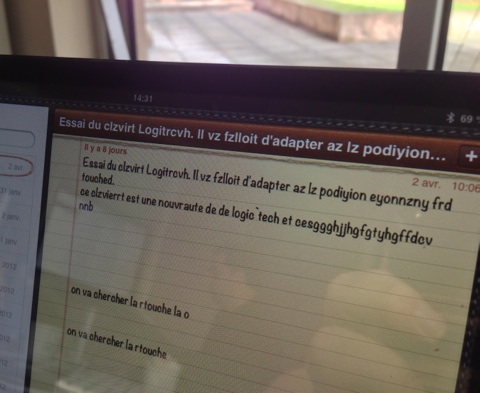 Disons-le : pour 10 € de moins, on recommande plutôt d’acheter le clavier sans fil Apple qui fonctionne très bien avec un iPad mini et qui propose des touches vraiment confortables. On perd la fonction socle du produit de Logitech, certes, mais comme on l’a vu, celle-ci est loin d’être optimale et ce ne sont pas les housses ou supports qui manquent pour les tablettes Apple.
On perd aussi une batterie interne rechargeable et une autonomie sans doute meilleure. Sur ce point, Logitech fait bien les choses : on trouve dans un coin un interrupteur et un port micro-USB qui sert à la recharge (câble fourni). Le constructeur annonce une autonomie qui peut atteindre trois mois en utilisation courante, nous n’avons pas vérifié cette donnée, mais n’avons jamais été gênés par ce point durant nos essais.
Disons-le : pour 10 € de moins, on recommande plutôt d’acheter le clavier sans fil Apple qui fonctionne très bien avec un iPad mini et qui propose des touches vraiment confortables. On perd la fonction socle du produit de Logitech, certes, mais comme on l’a vu, celle-ci est loin d’être optimale et ce ne sont pas les housses ou supports qui manquent pour les tablettes Apple.
On perd aussi une batterie interne rechargeable et une autonomie sans doute meilleure. Sur ce point, Logitech fait bien les choses : on trouve dans un coin un interrupteur et un port micro-USB qui sert à la recharge (câble fourni). Le constructeur annonce une autonomie qui peut atteindre trois mois en utilisation courante, nous n’avons pas vérifié cette donnée, mais n’avons jamais été gênés par ce point durant nos essais.

Sur cette photo, le bouton à gauche sert à connecter iPad et clavier pour la première fois. Les connexions se font ensuite automatiquement.
Au sujet de l’autonomie, un seul regret à signaler : comme le modèle pleine taille, l'Ultrathin Keyboard mini n’utilise pas l’aimant qui maintient la tablette à la verticale pour désactiver automatiquement le clavier quand on retire l’iPad mini. Dommage, même si replier la tablette sur le clavier met bien ce dernier en veille.
Contrairement à ce que la petite notice laisse entendre, on ne perdra en revanche aucune touche spéciale en abandonnant le clavier de Logitech. Le constructeur a eu la bonne idée d’exploiter de nombreuses touches de deux façons : en appuyant sur la touche "fn", on active une fonction d’iOS, comme le contrôle du volume, de la lecture ou encore l’affichage de la barre du multitâche.
Le clavier Bluetooth d’Apple reprend la majorité de ces fonctions, et les touches spéciales dédiées à la gestion du texte (copier/coller et sélection rapide) ne sont que des doublons de fonctions de base. Pour copier le texte sélectionné, ⌘C fait tout aussi bien l’affaire que fn C et c’est un raccourci standard. De même, on peut sélectionner du texte avec fn et les touches fléchées, mais iOS le fait tout aussi bien avec ⌘⇧← par exemple pour sélectionner la ligne en cours, ou ⌥⇧← pour sélectionner mot par mot.
 Les néophytes apprécieront sans doute les touches dédiées, mais l'Ultrathin Keyboard mini gère iOS avec les mêmes raccourcis qu’OS X et on aura tout intérêt à apprendre ces raccourcis standard. Pour être tout à fait juste, reconnaissons qu’il y a des fonctions inaccessibles avec le clavier d’Apple, comme l’affichage immédiat de Spotlight, le verrouillage de la tablette ou encore le lancement du diaporama. On se demande, en revanche, pourquoi le contrôle de la luminosité, si souvent pratique, n’a pas été conservé.
À l’heure des bilans, le constat est sans appel pour l'Ultrathin Keyboard mini de Logitech. Certes, ce clavier qui mesure exactement la taille de l’iPad mini est plutôt élégant et assez bien conçu, mais sa disposition de touches atypique le condamne. Si l’on décide de s’encombrer avec un clavier externe, c’est pour saisir du texte plus rapidement, pas pour devoir prendre de nouvelles habitudes. Avec une connexion Internet, vous ferez même mieux avec le mode dictée vocale de Siri.
Les néophytes apprécieront sans doute les touches dédiées, mais l'Ultrathin Keyboard mini gère iOS avec les mêmes raccourcis qu’OS X et on aura tout intérêt à apprendre ces raccourcis standard. Pour être tout à fait juste, reconnaissons qu’il y a des fonctions inaccessibles avec le clavier d’Apple, comme l’affichage immédiat de Spotlight, le verrouillage de la tablette ou encore le lancement du diaporama. On se demande, en revanche, pourquoi le contrôle de la luminosité, si souvent pratique, n’a pas été conservé.
À l’heure des bilans, le constat est sans appel pour l'Ultrathin Keyboard mini de Logitech. Certes, ce clavier qui mesure exactement la taille de l’iPad mini est plutôt élégant et assez bien conçu, mais sa disposition de touches atypique le condamne. Si l’on décide de s’encombrer avec un clavier externe, c’est pour saisir du texte plus rapidement, pas pour devoir prendre de nouvelles habitudes. Avec une connexion Internet, vous ferez même mieux avec le mode dictée vocale de Siri.












